
Tilføj filterparametre i Find- og Filtrer-handlinger i Genveje på iPhone eller iPad
Når du har føjet en Find- eller Filtrer-handling til din genvej, slår du filterparametre til i handlingen for at indsnævre det sæt data, som handlingen har indsamlet.
I handlingen Find fotos kan du f.eks. tilføje filterparametre som “Album er Portræt”, som kun henter fotos med navnet “Portræt” i et album. Du kan tilføje flere filterparametre for at gøre søgekriterierne endnu mere præcise. Du kan f.eks. udelade albummet “Selfies” ved at ændre filtermuligheden fra “Album [er]” til “Album [ikke er]” og derefter vælge “Selfies” på listen med søgekriterier.
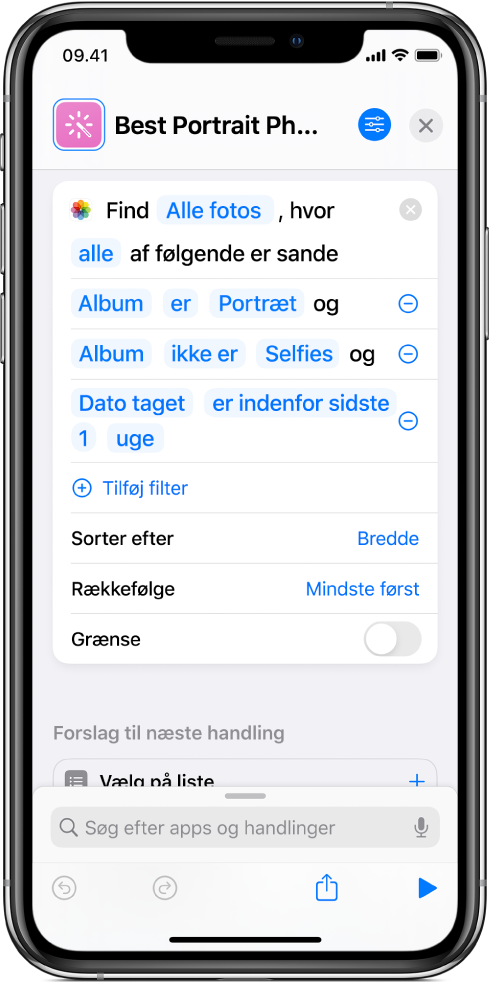
Tilføj filterparametre til en Find- eller Filtrer-handling
I Mine genveje
 i appen Genveje på din iOS- eller iPadOS-enhed skal du trykke på
i appen Genveje på din iOS- eller iPadOS-enhed skal du trykke på  på den genvej, du vil ændre.
på den genvej, du vil ændre.Tryk på
 i redigeringsværktøjet til genveje, skriv “Find” eller “Filtrer” i søgefeltet, hold en finger på handlingen på listen, og træk den til den ønskede placering.
i redigeringsværktøjet til genveje, skriv “Find” eller “Filtrer” i søgefeltet, hold en finger på handlingen på listen, og træk den til den ønskede placering.Tryk på Tilføj filter i den Find- eller Filtrer-handling, du tilføjede.
Der vises en standardstreng til filtrering – f.eks. “Album is All Photos”.
Tryk på et af udtrykkene, og tryk derefter på en mulighed på listen for at tilpasse filtreringsstrengen.
Du kan f.eks. trykke på Album og vælge Bredde, trykke på “er” og vælge “er ikke” og derefter trykke på den sidste parameter og indtaste et tal på den numeriske blok, der vises.
Du kan tilføje flere filterparametre ved at gentage trin 2 og 3.
Bemærk: Når du tilføjer flere filterparametre, bliver valgmulighederne Alle eller Enhver tilgængelige.
Sorter og begræns resultater af filterparametre
Find- og Filtrer-handlinger har også parametre, du kan bruge til at sortere og begrænse antallet af resultaterne af filtreringen.
Gør et af følgende eller begge dele i appen Genveje på din iOS- eller iPadOS-enhed:
Sorter filtreringsresultaterne: Tryk på “Sorter efter”, vælg en mulighed på den viste liste, og tryk derefter på en mulighed (f.eks. Mindste først) i parameteren Rækkefølge, der vises.
Begræns filtreringsresultaterne: Slå Grænse til, og tryk derefter på knappen plus (+) eller minus (–) i rækken Hent [x emner], der vises, for at vælge det maksimale antal resultater.
Du kan også trykke på Grænse eller Hent [x] emner for at indstille disse parametre ved hjælp af variablen Spørg hver gang eller en magisk variabel (afhængigt af handlingerne i genvejen), så du kan ændre grænsen, når genvejen afvikles.
Tip: Hvis du vil bruge to Find-handlinger efter hinanden, uden at den anden handling filtrerer den første handlings output, skal du anbringe handlingen Ingenting mellem de to Find-handlinger. Derved videreføres “ingenting” som input til den anden Find-handling og signalerer, at handlingen skal hente sit eget indhold.
Når du arbejder med store mængder indhold eller brede forespørgsler i Find- og Filtrer-handlingerne, kan en genvejs ydeevne blive forringet, når den afvikles fra widgetten Genveje eller Apple Watch. I det tilfælde kan du anbringe en Fortsæt genvej i app-handling for at skifte til appen Genveje, eller du kan eksperimentere med mere præcise filtre, der begrænser antallet af mulige resultater.